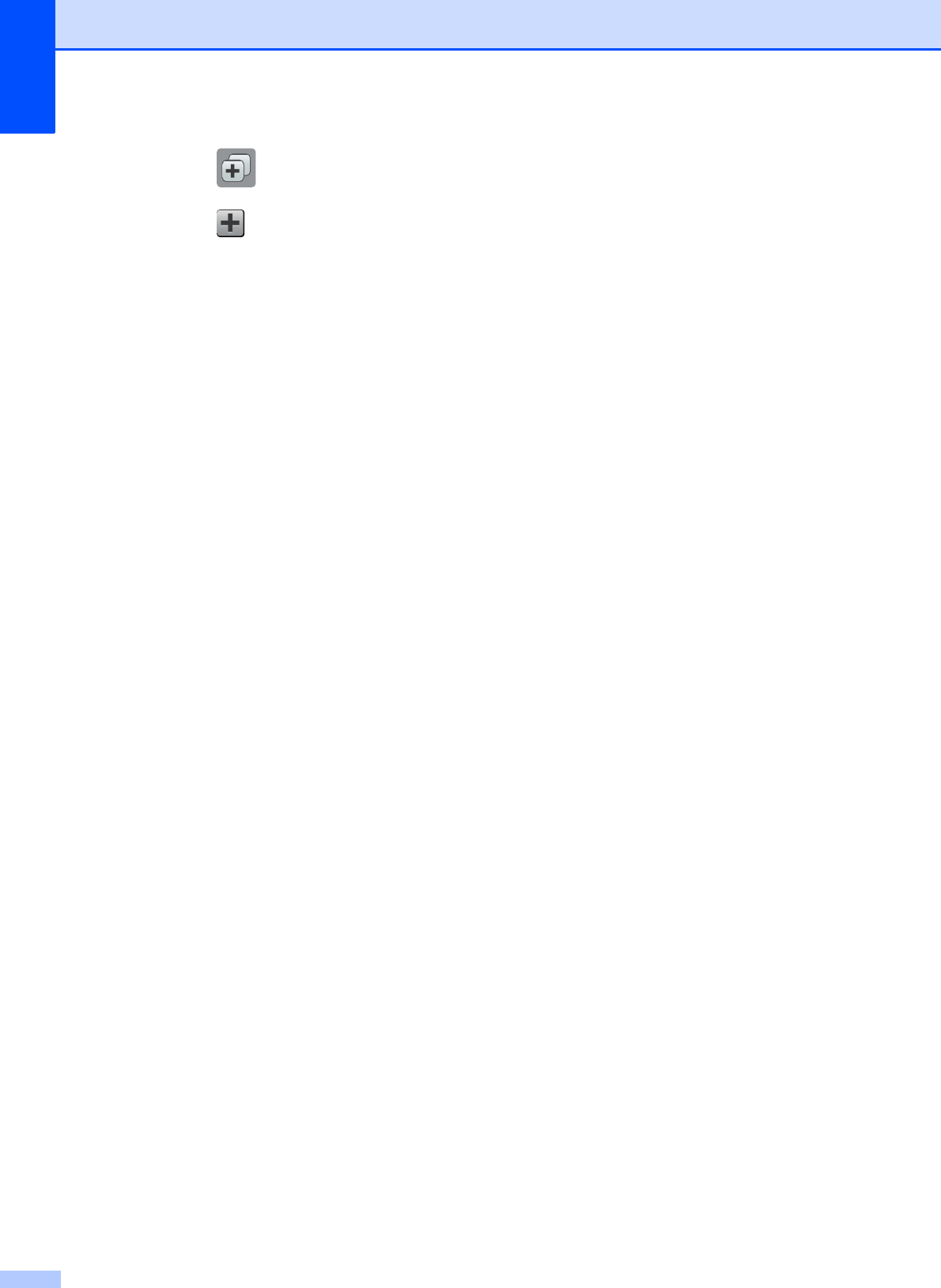-
printer geeft aan off line te zijn… dus kan ik niet printen van af de laptop...hoe kan ik dit probleem verhelpen? Gesteld op 6-11-2019 om 11:47
Reageer op deze vraag Misbruik melden-
Gisteren kwam ik erachter dat de kabel tussen toetsenbord en printer een breuk heeft. Bij toetsenbord heb ik de usb-plug een hele slag gedraaid en plop...de printer deed 't weer. Dat si natuurlijk geen goede oplossing, maar ik kreeg wel de prints die ik nodig had.
Waardeer dit antwoord Misbruik melden
Wel moet ik natuurlijk gauw een nieuwe kabel aanschaffen.... Geantwoord op 6-11-2019 om 11:54
-
-
ik heb zojuist een brother DCP-J7250w gekocht maar hij geeft detect aan bij inkt Gesteld op 24-4-2015 om 16:15
Reageer op deze vraag Misbruik melden-
dit klinkt raar, ik heb dezelfde Brother, en tot nu toe geen problemen, ik raad het volgende aan:
Waardeer dit antwoord Misbruik melden
- de bijgeleverde cardridges één voor één met de juiste kleur stevig indrukken,zodoende dat het grijs boven lipje naar boven komt t.t.z. horizontaal komt te staan, en buiten klep sluiten,
succes Geantwoord op 25-4-2015 om 10:29
-
-
ik vind geen ControlCenter4 in alle programma's:brother Gesteld op 12-4-2015 om 11:42
Reageer op deze vraag Misbruik melden-
Ga het proberen alvast bedankt Geantwoord op 25-4-2015 om 10:35
Waardeer dit antwoord Misbruik melden
-